Descriptografar arquivos e pastas usando EFS no Windows 10
Em nosso artigo recente, revisamos como criptografar um arquivo ou pasta no Windows 10 usando EFS. Hoje, veremos como descriptografar seus dados. Isso pode ser feito com o aplicativo File Explorer ou com uma ferramenta de linha de comando, cipher.exe.
Propaganda
Sistema de criptografia de arquivos (EFS)
Para muitas versões, o Windows incluiu um recurso de segurança avançado chamado Encrypting File System (EFS). Ele permite que o usuário armazene arquivos e pastas criptografados, para que sejam protegidos de acessos indesejados. Outras contas de usuário não podem acessar seus arquivos criptografados, nem mesmo ninguém da rede ou inicializando em outro sistema operacional e acessando essa pasta. Esta é a proteção mais forte disponível no Windows para proteger arquivos e pastas individuais sem criptografar a unidade inteira.
Quando uma pasta ou arquivo é criptografado usando Encrypting File System (EFS), o aplicativo File Explorer mostra um ícone de sobreposição de cadeado para esse arquivo ou pasta.

Quando você criptografa uma pasta, os novos arquivos salvos nessa pasta são criptografados automaticamente.
Nota: a criptografia será desativada para uma pasta, se você comprimir isso, mova-o para um arquivo ZIPou copie para um local que não ofereça suporte à criptografia NTFS com EFS.
Ao criptografar um arquivo ou pasta, você pode ser solicitado a fazer backup de sua chave de criptografia de arquivo para ajudar a evitar a perda permanente de acesso aos dados criptografados.

Para referência, veja
Criptografar arquivos e pastas usando EFS no Windows 10
Aqui estão alguns métodos que você pode usar para descriptografar seus arquivos criptografados. Vamos revisá-los.
Para descriptografar um arquivo ou pasta no Windows 10, faça o seguinte.
- Clique com o botão direito no arquivo ou pasta que deseja descriptografar no Explorador de Arquivos.
- Selecione Arquivo de autoria no menu de contexto.
- Selecione Pessoal.

O item selecionado agora está descriptografado.
Descriptografar arquivos e pastas usando propriedades avançadas
- Clique com o botão direito no arquivo ou pasta criptografada e selecione Propriedades no menu de contexto. Ver Como abrir propriedades de arquivos ou pastas rapidamente no Explorador de Arquivos do Windows.
- Na caixa de diálogo Propriedades, clique no Avançado botão no Em geral aba.
- Desative a opção "Criptografar o conteúdo para proteger os dados".

- Se solicitado, selecione Aplicar alterações apenas a esta pasta ou Aplicar alterações a esta pasta, subpastas e arquivos de acordo com o que você deseja.
Você terminou.
Descriptografar arquivo ou pasta usando o prompt de comando
- Abra um novo prompt de comando
- Para descriptografar uma pasta, digite o seguinte comando:
cipher / d "o caminho completo para sua pasta". - Para descriptografar uma pasta com subpastas e arquivos, digite:
cifra / d / s: "o caminho completo para sua pasta". - Para criptografar um único arquivo, execute o comando
cipher / d "o caminho completo para o arquivo".
Exemplo:
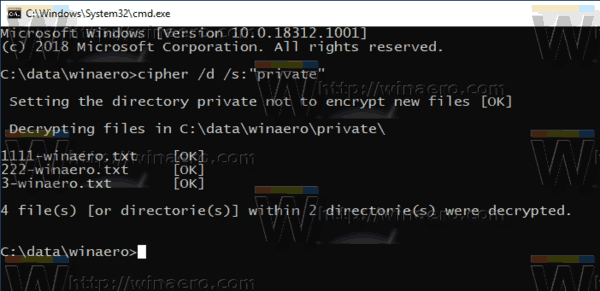
É isso.
Artigos de interesse:
- Como adicionar comandos criptografar e descriptografar no menu do botão direito do Windows 10
- Apague o espaço livre com segurança no Windows sem ferramentas de terceiros
- Criptografar cache de arquivos offline no Windows 10

